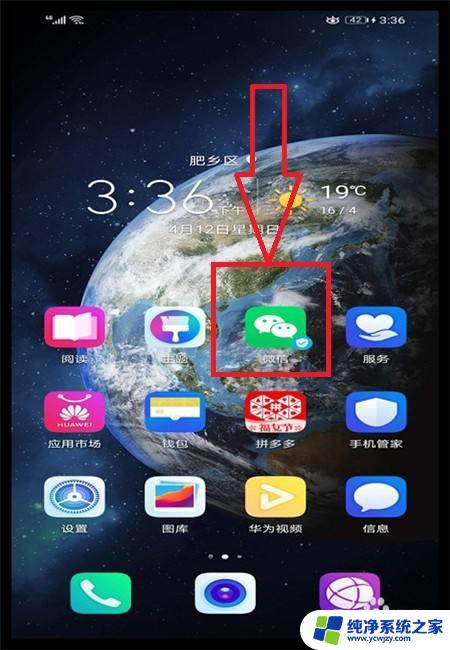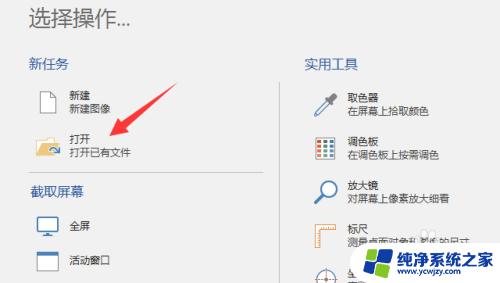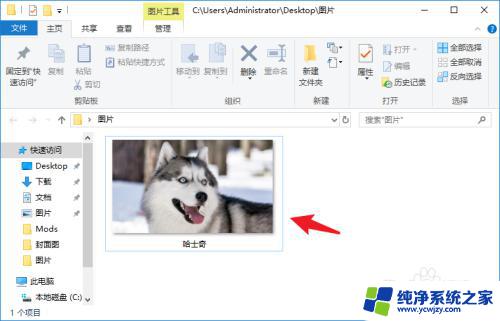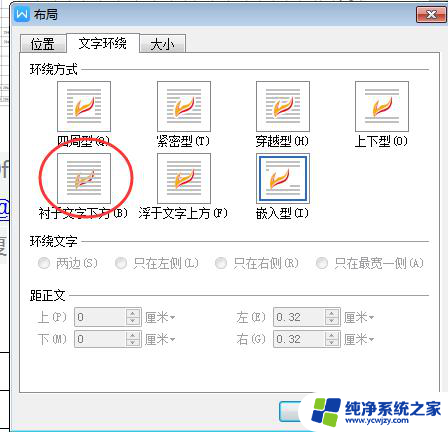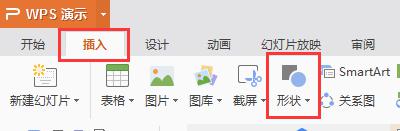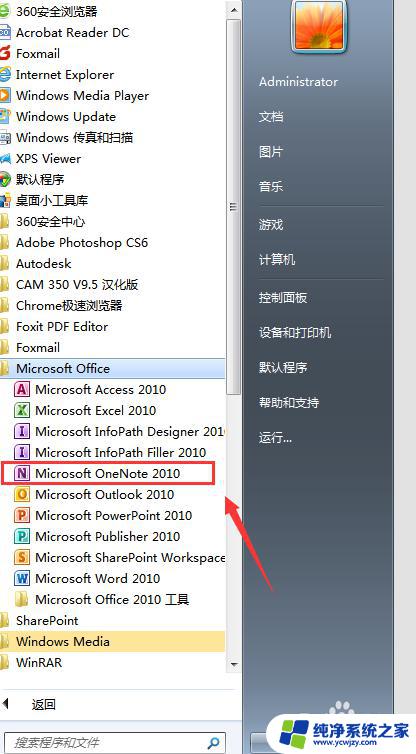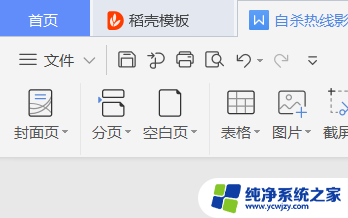如何在电脑图片上编辑文字 如何在图片上添加文字
在电脑上编辑图片并添加文字是一项常见的操作,无论是为了制作海报、设计名片还是制作个性化的图片,通过专业的图片编辑软件,我们可以轻松地在图片上添加文字,调整字体、颜色、大小和位置,使得图片更加生动和富有创意。同时编辑文字还可以帮助我们传达更多信息或者表达感情,让图片更富有表现力。掌握如何在电脑图片上编辑文字和添加文字的技巧,将会让我们在设计和创作过程中更加得心应手,展现出更加个性化和专业的作品。
方法如下:
1.把我们需要添加字的图片先移到桌面,鼠标右键点击图片。看到“编辑”后打开编辑。
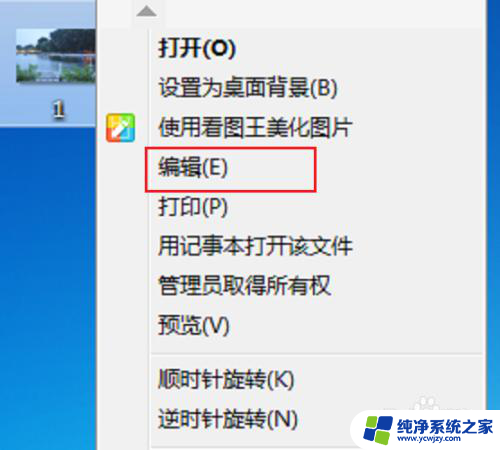
2.我们在“画图”中编辑,点击框中“A”的标志,这种标志一般都是编辑字体。
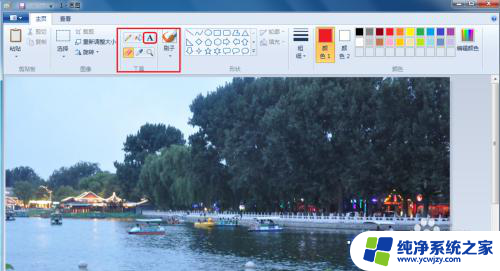
3.选择一种“字体”、“字体大小”、“加粗”之类的都可以自行设置,然后点击图片。左键拉出一个区域。
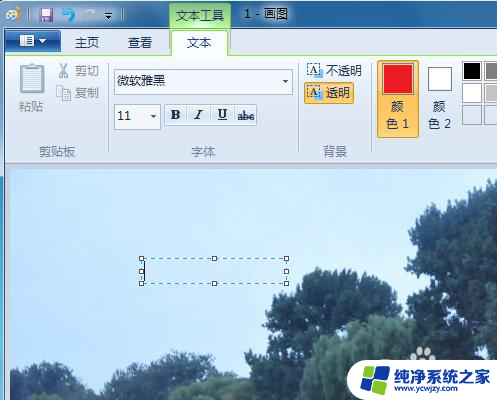
4.在这个“区域”中编辑字,如果字比较多,还可以把框拉的更长。我打了“山清水秀”的文字。

5.鼠标点击图中任意地方,刚才的框就消失了,只留下打过的字。
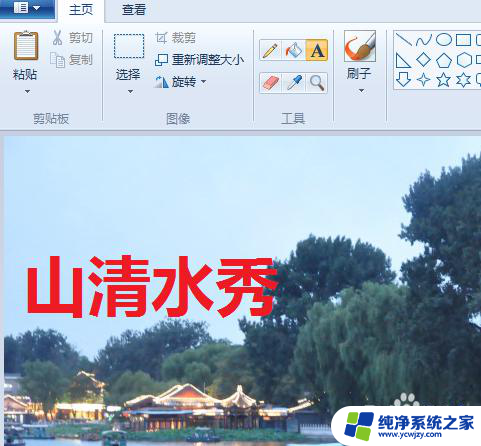
6.我们还可以对文字颜色进行修改,我创新一个“粉色”。字体也另换一种,再来编辑一个词语。
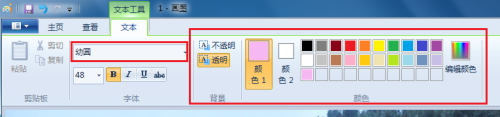
7.我编辑进去图中“鸟语花香”,颜色和字体跟刚才的都不相同。最后点击保存图片就可以了。

以上是关于如何在电脑图片上编辑文字的全部内容,如果您遇到类似问题,可以参考本文中介绍的步骤进行修复,希望这对您有所帮助。